Normalement, si un iPhone est bloqué en raison d'un écran gelé ou qui ne répond pas, vous pouvez redémarrer votre appareil pour résoudre ce problème. Si cela ne fonctionne pas, essayez d'éteindre votre appareil, attendez environ 20 minutes, puis rallumez-le pour voir s'il peut être débloqué.
En revanche, si votre iPhone est bloqué parce que vous avez oublié le code ou que vous ne le connaissez pas (appareil d'occasion), les choses se compliquent. Dans ce cas, vous devrez utiliser des solutions différentes, comme détaillé ci-dessous.
Solution 1. Réparer "iPhone bloqué" avec un logiciel de déverrouillage d'iPhone
Si vous voulez débloquer un iPhone d'occasion qui est bloqué ou un iPhone qui n'a pas été utilisé depuis longtemps sans vous souvenir de son code, essayez d'utiliser ce logiciel de déblocage d'iPhone - EaseUS MobiUnlock. En l'installant sur votre ordinateur, vous pourrez supprimer instantanément les différents verrous de votre iPhone, iPad et iPod touch. Il est super facile et sûr à utiliser, sans virus ni publicités ennuyeuses.
Pour débloquer votre iPhone avec EaseUS MobiUnlock :
Étape 1. Téléchargez et ouvrez EaseUS MobiUnlock, puis sélectionnez "Déverrouiller l'écran".

Étape 2. Connectez l'iPhone à l'ordinateur, puis cliquez sur "Commencer" pour continuer.

Étape 3. Vérifiez le modèle de votre appareil et cliquez sur "Suivant" pour télécharger la dernière version du firmware pour votre appareil. Si le firmware a déjà été téléchargé, sélectionnez le paquet manuellement.

Étape 4. Après avoir téléchargé ou sélectionné le firmware, cliquez sur "Déverrouiller maintenant". Une fenêtre s'ouvrira alors pour vous permettre d'entrer les informations, faites ce qu'elle demande et cliquez à nouveau sur "Déverrouiller" pour supprimer le mot de passe de votre iPhone.

Étape 5. Attendez que le processus se termine. Ensuite, votre iPhone sera réinitialisé et le mot de passe sera supprimé.

Solution 2. Réinitialiser l'iPhone qui est bloqué via iTunes/Finder
Si vous avez précédemment synchronisé votre iPhone avec iTunes, vous pouvez tout supprimer, y compris votre mot de passe et vos paramètres, de votre iPhone en effectuant une restauration. Après cela, vous aurez un système fraîchement nettoyé. Si vous utilisez macOS Catalina, iTunes sera remplacé par Finder, qui a les mêmes fonctions qu'iTunes. Vous pouvez suivre les mêmes instructions dans iTunes pour restaurer l'iPhone à partir du Finder. Voici comment réinitialiser un iPhone bloqué avec iTunes.
Étape 1. Branchez votre iPhone sur l'ordinateur.
Étape 2. Ensuite, vous verrez un écran sur iTunes qui vous propose de restaurer une sauvegarde.
Étape 3. Cliquez sur "Continuer", puis votre iPhone devrait être restauré avec les informations de votre dernière sauvegarde.
Étape 4. Une fois le processus terminé, vous pouvez configurer et utiliser votre iPhone.
Solution 3. Réinitialiser iPhone bloqué à distance via le site Web iCloud
Si vous avez activé la fonction "Find My iPhone" sur votre iPhone bloqué, vous pouvez utiliser la fonction Find My d'Apple pour effacer le contenu de votre appareil. Ensuite, vous pouvez configurer votre iPhone à partir de zéro et le restaurer à partir d'une sauvegarde iTunes ou iCloud si vous en avez déjà effectué une. Voici comment procéder :
Étape 1. Ouvrez le site Web d'iCloud sur votre ordinateur.
Étape 2. Connectez-vous avec votre identifiant et votre mot de passe Apple.
Étape 3. Cliquez sur "Tous les appareils" et sélectionnez l'iPhone que vous voulez effacer.
Étape 4. Ensuite, cliquez sur "Effacer l'iPhone".
Étape 5. Après le processus d'effacement, vous pouvez configurer votre appareil sans code.
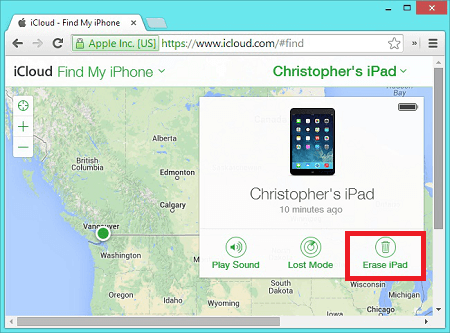
Solution 4. Réparer "iPhone bloqué" en redémarrant
Les choses vont être assez faciles si votre iPhone est bloqué à cause d'un écran gelé ou noir/blanc. Si c'est votre cas, allez régler ce problème en redémarrant simplement votre appareil. En outre, un redémarrage est également utile lorsque votre iPhone se comporte bizarrement.
Étant donné que le processus de redémarrage de votre iPhone varie en fonction du modèle que vous possédez, nous n'allons pas énumérer tous les processus ici. Si vous voulez savoir comment redémarrer votre iPhone, la page officielle d'Apple sur le redémarrage de l'iPhone pourrait vous être utile.

Solution 5. Réparer "Mon iPhone est bloqué" en effectuant une réinitialisation matérielle.
Si un simple redémarrage ne suffit pas à résoudre le problème "iPhone locked up" de votre iPhone, essayez de le forcer à redémarrer. De même, la manière de forcer le redémarrage de votre iPhone dépend un peu du modèle que vous utilisez. Pour connaître la procédure applicable à tous les modèles d'iPhone, consultez l'article de l'assistance Apple sur la façon de forcer le redémarrage d'un iPhone.
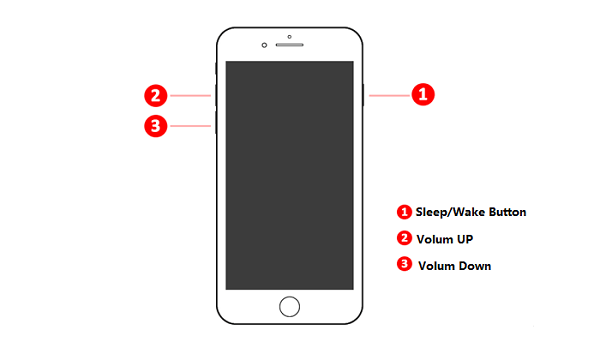
Conclusion
Avec les solutions ci-dessus que nous vous avons proposées, vous pouvez facilement déverrouiller votre iPhone. Quelle que soit la raison pour laquelle votre iPhone est bloqué, ces solutions peuvent vous aider à retrouver l'accès à votre appareil. Ajoutez simplement notre page à vos Favoris afin de pouvoir accéder à votre iPhone bloqué en cas de tragédie. Plus simple, vous pouvez cliquer le bouton ci-dessous et essayer EaseUS MobiUnlock pour résoudre votre problème facilement et rapidement.
Si vous avez des problèmes, n'hésitez pas de nous contacter. J'espère que tous vos problème seront résolus.
